غالبًا ما يتسبب تصميم الببليوغرافيا الإلكترونية في عدد من الصعوبات. قد يكون للمؤسسات التعليمية المختلفة متطلباتها الخاصة ، وغالبًا ما تكون قديمة. للتأكد من صحة تصميمك ، استخدم معيار الحالة: GOST R 7.0.5-2008.
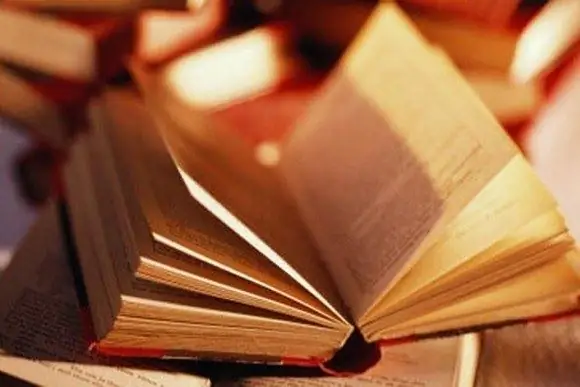
تعليمات
الخطوة 1
افتح برنامج Microsoft Word وأنشئ مستندًا جديدًا. قم بتعيين المعلمات التالية: الخط - Times New Roman ، الحجم - 14 ، التباعد - 1 ، 5. هذه المعلمات قياسية.
الخطوة 2
قم بتعيين قيم الحقول المطلوبة. للقيام بذلك ، انقر نقرًا مزدوجًا فوق المسطرة الموجودة على الجانب الأيسر من نافذة البرنامج. في علامة التبويب "الحقول" ، حدد القيم المطلوبة.
الخطوه 3
ابدأ في تصميم قائمة المراجع الخاصة بك. على شريط الأدوات ، انقر على زر قائمة رقمية. وبالتالي ، سيحصل كل عنصر تالٍ من القائمة الإلكترونية تلقائيًا على رقمه الخاص. انقر فوق علامة القائمة (الوحدة) واستخدم أشرطة التمرير الموجودة على المسطرة العلوية أعلى المستند لتعيين قيم المسافة البادئة للسطر الأول والمسافة البادئة والمسافة البادئة اليسرى.
الخطوة 4
لإضافة كتاب إلى القائمة ، أشر أولاً إلى لقب المؤلف والأحرف الأولى من اسمه (إذا كان هناك عدة مؤلفين ، فحينئذٍ اسم العائلة والأحرف الأولى منهم). ثم اكتب العنوان الكامل للكتاب وقم بتضمين شرطة مائلة للأمام (/). بعد ذلك ، قم بإدراج جميع مؤلفي الكتاب ، ولكن ليس أكثر من ثلاثة. إذا كان هناك المزيد من المؤلفين ، فضع "وآخرون". حدد ، مفصولة بفواصل منقوطة ، الذي تم نشر الكتاب تحته (إن وجد). ثم ضع شرطة ، واكتب المدينة (يشار إلى موسكو وسانت بطرسبرغ وبعضها الآخر في شكل مختصر) وحدد الناشر مفصولاً بنقطتين. بعد ذلك ، ضع نقطة وشرطة وحدد عدد صفحات المنشور. أدخل رقم ISBN للإصدار مرة أخرى من خلال شرطة.
الخطوة الخامسة
لإضافة مورد إلكتروني إلى القائمة ، أشر أولاً إلى مؤلف المادة ، ثم اسمها ، ثم اكتب "المورد الإلكتروني" بين قوسين معقوفين. إذا كان المؤلف غير معروف ، فابدأ بتحديد العنوان. ثم ، بعد شريحتين مائلتين (//) ، حدد اسم المصدر الذي تم أخذ المادة منه. إذا كان موقعًا على الويب ، فاكتب "site" بين قوسين مربعين. بعد ذلك ، اكتب عنوان URL ، ضع علامة النقطتين وأدخل رابط المادة. بين قوسين عاديين ، اكتب "تاريخ الاستئناف" وافصله بفواصل.






